。AVer 自動追蹤攝影機 AVer PTC115
使用瀏覽器連接 PTC115
1. 找出 PTC115 的 IP 位址: 在 OSD 設定畫面使用 ▲和 ▼鍵移動到「關於」選項,可看到 PTC115 目前的 IP 位址。

2. 在電腦上啟動瀏覽器並輸入 PTC115 的 IP 位址。
3. 輸入密碼登入,預設密碼是「admin」。
4. 登入後,會到看 PTC115 的畫面顯示。

啟動追蹤 啟動/關閉追蹤功能。選擇 【齒輪】> 追蹤功能 。
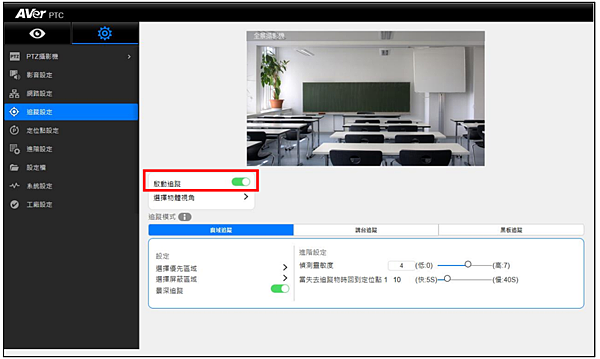
使用 RSTP 與攝影機連接
使用 RSTP 連接攝影機,請在你的應用程式(例如:VLC、PotPlayer 或 QuickTime)輸入下列 RSTP URL。
PTZ 攝影機:
rstp:// IP address of PTC115:554/live_st1
範例:rstp://192.168.1.1:554/live_st1
全景攝影機:
rstp://IP address of PTC115:8554/live_st2
範例: rstp://192.168.1.1:8554/live_st2
介紹
https://tw.presentation.aver.com/model/ptc115
手冊
https://tw.communication.aver.com/DownloadFile.aspx?n=5073|E6AB6A0A-8699-4EE7-88DC-8F02F53002D1&t=ServiceDownload
產品介紹 AVer PTC115 是專業追蹤攝影機,結合影音串流、分享、錄影和儲存等功能於一身,可廣泛應用於課堂 錄影、遠距教學、員工訓練、視訊會議和演講會場等各式各樣的場合。上方的 PTZ 鏡頭可針對目標進行 追蹤,即使置放於大型展演空間或禮堂的後方,PTC115 的 15 倍光學變焦也能清晰拍攝前方講台追蹤 目標的影像;而下方的廣角鏡頭則可以拍攝全景影像。另外,亦可透過功能豐富的 Web 功能介面,輕 鬆進行使用設定;智慧預覽功能在設定追蹤之前就能將拍攝畫面調整至最完美的狀態。 包裝內容物 請在使用前確認包裝內容物是否有短缺和損壞。 [註] 1. 請勿擅自拆裝產品,若產品有損壞,請與經銷商連絡。 2. 請將產品存放於乾燥之處。 PTC115 電源變壓器 電源線 RS-232 轉 D-Sub 9 連接線 電池(遙控器) 遙控器 [註] 電源線會依當地電源規格出貨。 2 硬體介紹 1 2 3 4 5 6 7 8 9 10 1. PTZ 攝影機鏡頭 6. 3G-SDI 1 埠(PTZ) 2. 廣角攝影機鏡頭 7. HDMI 埠(PTZ ) 3.電源燈號 8. 音源輸入埠* 4. RJ-45 埠 9. RS-232 埠 5. 3G-SDI 2 埠(全景) 10. 電源連接孔 *音源輸入:1Vrms(最大值)。 尺寸 3 遙控器 1 6 8 10 13 2 3 4 7 9 11 12 5 1. 攝影機選擇 [註] 只有頻道 1 可選擇。在使用遙控器前, 請先按頻道 1。 2.確認鍵 3. 攝影機方向控制鍵 4. 白平衡鍵 5. OSD 選單鍵 6. 背光控制鍵 7. 縮小/放大鍵 8. 曝光補償鍵 9. 原廠預設值 [註] 長按 3 秒可以啟動或關閉 PTC115。只 支援軔體版本 0.0.1000.08 或以上的 PTC115。 10. 尚未支援 11. 數字鍵 12. 設定檔鍵 13. 預設位置鍵 4 安裝 連接設備 RJ-45網路線 投影機 電視 錄影系統 HDMI連接線 或 多媒體管理系統 電源插座 電源變壓器 電源線 控制系統 RS-232轉 D-Sub 9連接線 音源線 同軸電纜線 音頻混音器 5 RS232 腳位定義 腳位 定義 1 RS232_DTR 2 RS232_DSR 3 N.C. 4 RS232_TXD 5 GND 6 RS232_RXD 6 廣域追蹤模式介紹 應用 此模式適用於一般教室的老師或演講者追蹤。演算法是以人臉偵測為基準。 不管目標靠近或遠離 PTC115,跟蹤攝影機會自動放大/縮小以保持適當的大小和比例。 如果追蹤目標被鎖定,PTC115 不會被其他移動物體影響。 限制 此模式下易被棕色物體或顏色接近膚色物體所影響,例如:紙箱和木頭傢俱。 應在明亮的環境中使用。 如果光線不足,會導致 PTC115 無法區分目標臉孔並導致追蹤失敗。 不能在高對比度的環境中使用。 例如,環境有互動觸控螢幕或投影機。 當目標進入或離開高亮 對比度區域時,PTC115 有失去追蹤目標的風險。 安裝高度範圍(從地板算起): 2 ~ 3 公尺,建議是 2.4 公尺為佳。 講台的距離:4~10 公尺, 建議 8m 公尺為佳。 位置:教室的正中央。 7 WEB 設定 使用瀏覽器連接 PTC115 1. 找出 PTC115 的 IP 位址: 在 OSD 設定畫面使用 ▲和 ▼鍵移動到「關於」選項,可看到 PTC115 目前的 IP 位址。 2. 在電腦上啟動瀏覽器並輸入 PTC115 的 IP 位址。 3. 輸入密碼登入,預設密碼是「admin」。 8 4. 登入後,會到看 PTC115 的畫面顯示。 9 使用 AVer IPCam Utility 軟體與 PTC115 連接 [註] PTC115軔體版本 0.0.1000.08 和以上才支援IPCam Utility軟體。 要找到攝影機的IP地址,請执行IPCam Utility軟體並安裝完成,然後照以下步骤找尋攝影機的IP地址。 1. 從 http://www.aver.com/download-center 下載IPCam Utility軟體,並安裝於電腦上。 2. 安裝完成後,執行IPCam Utility軟體。 3. 點選「Search」,所有可選擇的設備會被列出。 4. 選擇你的PTC115攝影機。 5. 相對應的IP住址欄位會顯示於螢幕上。 6. 雙擊攝影機的IP位址可透過瀏覽器與攝影機連接。 [註] 若IPCam Utility軟體沒有找到攝影機,請確認下列事項: 請確認攝影機的網路確實且正確連接。 攝影機與電腦(IPCam Utiltiy)是位於同一網段(域)上。 10 啟動追蹤 啟動/關閉追蹤功能。選擇 > 追蹤功能 。 11 選擇物體視角 設定追蹤物體於螢幕上的尺寸大小。瞄準藍線交叉點可獲得較佳的追蹤準確度。圖示中顯示最低的目標 尺寸。設定目標尺寸大於圖示所示,如目標比例小於如圖示所示的尺寸,則追蹤可能會失敗。 144 144 1080 1920 設定追蹤的目標尺寸請選擇 > 追蹤功能 > 選擇物體視角。(也可參考選擇追蹤目標物章節) 使用 ▲、▼、 、 和縮小放大功能來調整目標物體尺寸,然後選擇「儲存」。 12 廣域追蹤模式 當目標進入選擇的優先區域,PTC115 將會開始追蹤且目標的臉部會被偵測。 選擇優先區域 當 PTC115 在設定的選擇優先區域偵測動態,則會啟動追蹤。若追蹤區域未設定,則攝影機所照到的範 圍都是追蹤區域。 [註] 追蹤區域設定時的攝影機視野是以全景為主。. 1. 點選 > 追蹤設定 > 廣域追蹤 > 選擇優先區域。 2. 線上教學會顯示於畫面上。使用者可以由此學習如何設定追蹤區域。若要跳過,點選「跳過」 > 「開 始」。要再次觀看,點選「 」。 3. 在畫面上拖拉來選擇要設定的追蹤區域(藍色框框會出現於畫面上)。要重新選擇區域,直接區選要選 擇的區域即可。 4. 點選「儲存」儲存設定。. 13 選擇屏蔽區域 設定不想被追蹤的區域。屏蔽區域需包含於追蹤區域內。共可設定 8 個屏蔽區域。 [註] 屏蔽區域設定時的攝影機視野是以全景為主。 1. 點選 > 追蹤設定 > 廣域追蹤 > 選擇屏蔽區域。 2. 線上教學會顯示於畫面上。使用者可以由此學習如何設定追蹤區域。若要跳過,點選 「跳過」 > 「開 始」。要再次觀看,點選「 」。 3. 按「+」 然後選擇不想要被追蹤的區域(顯示為灰色區塊)。例如:屏蔽可能影響追蹤的投影機螢幕和 電視螢幕。要刪除已圈選的區域,點選灰色區塊並按「-」。要重選區域,點選「Reset Shields」。 4. 點選「儲存」儲存設定。 14 定位點設定 當定義 PTC115 沒有追蹤目標時,要回到的預設位置。 使用者可以將定位點 1 或定位點 2 定義為 PTC115 的預設位置(例如:定位點 1 全部為全景,定位點 2 為教室的入口)。 1. 啟動瀏覽器並輸入 PTC115 的 IP 位址。 2. 選擇 > 定位點設定 > 設定定位點。 3. 使用方向鍵將攝影機移動到想要的位置。 4. 在「儲存定位點」欄位,選擇定位點號碼(例如:定位點 3),然後選擇「Set」儲存。 5. 在「回到定位點」可點選定位點號碼預覽。 15 更新軔體 1. 請到網址 http://tw.communication.aver.com/download-center/ 下載最新的軔體檔案。 2. 透過瀏覽器與攝影機連接(請參照使用瀏覽器連接 PTC115 章節)。 3. 選擇 系統設定 > 更新軔體 > 更新。 4. 依照畫面指示完成軔體更新。 5. 更新完成後請重新整理瀏覽器。 使用 RSTP 與攝影機連接 使用 RSTP 連接攝影機,請在你的應用程式(例如:VLC、PotPlayer 或 QuickTime)輸入下列 RSTP URL。 PTZ 攝影機:rstp:// IP address of PTC115:554/live_st1 範例:rstp://192.168.1.1:554/live_st1 全景攝影機: rstp://IP address of PTC115:8554/live_st2 範例: rstp://192.168.1.1:8554/live_st2 16 OSD 選單列表 開啟 OSD 選單 按位於遙控器上的 鍵來開始 OSD 選單。使用 鍵展開子選單,使用 ▲ 和 ▼ 鍵在選項間移 動,使用 鍵確認選擇。按 鍵可回到上一層或前一個選單。 1 藍字代表目前的選項。 2 「>」代表有子選單或設定選項。 3 子選單 4 可輸入設定值的欄位或設定選項。 17 設定 IP 位址 設定 PTC115 的 IP 位址。 請參照下列說明進行 IP 位址設定。 固定 IP 位址 設定一個固定的 IP 位址給 PTC115 攝影機。 1. 在攝影機啟動後(需與螢幕連接),按遙控器上的「 」鈕叫出 OSD 設定選單。 2. 在設定 IP 位址前,請先關閉 DHCP 功能。 使用 ▼ 和 鍵選擇 攝影機 > DHCP > 關。 3. 然後選擇「靜態 IP」,使用 ▼ 、 、輸入鍵搭配螢幕小鍵盤來輸入「IP 位址」、「預設閘道」、「子 網路遮罩」和「DNS 伺服器」資訊。 動態 IP 位址(DHCP) 從本地端的 DHCP 伺服器獲得 IP 地址。 1. 在攝影機啟動後(需與螢幕連接),按遙控器上的「 」鈕叫出 OSD 設定選單。 2. 使用 ▼ 和 鍵選擇 攝影機 > DHCP > 開。 18 3. 使用 ▼鍵選擇「關於」可看到攝影機目前的 IP 位址。 19 主選單 追蹤 開 攝影機 視頻格式 進階設定 預設位置 語言 設定檔 出廠預設值 關於 顯示 > > > > > > > > > 追蹤設定 使用者可啟動或關閉自動追蹤功能。 當追蹤功能是關閉狀態時, PTC115 不會自動追蹤。 要啟動自動追蹤功能請選擇「開」。 要啟動自動追蹤功能請選擇「關」。 追蹤 開 攝影機 視頻格式 進階設定 預設位置 語言 設定檔 出廠預設值 關於 顯示 > > > > > > > > > 開 關 20 攝影機 使用者可變更攝影機 ID、IP 位址設定和調整 PTZ 攝影機的相關設定。 追蹤 開 攝影機 視頻格式 進階設定 預設位置 語言 設定檔 出廠預設值 關於 顯示 > > > > > > > > > 攝影機 ID 要變更攝影機 ID 請選擇 攝影機 > 攝影機 ID。 追蹤 開 攝影機 視頻格式 進階設定 預設位置 語言 設定檔 出廠預設值 關於 顯示 > > > > > > > > > 攝影機 ID > PTC115 DHCP > 靜態 IP > PTZ 攝影機 > 攝影機 ID > DHCP > 靜態 IP > PTZ 攝影機 > 21 DHCP 設應 DHCP 請選擇 攝影機> DHCP。 追蹤 開 攝影機 視頻格式 進階設定 預設位置 語言 設定檔 出廠預設值 關於 顯示 > > > > > > > > > 靜態 IP 設定網路為靜態 IP 模式,請選擇 攝影機> DHCP (設定靜態 IP 前,請先關閉 DHCP 模式)。 追蹤 開 攝影機 視頻格式 進階設定 預設位置 語言 設定檔 出廠預設值 關於 顯示 > > > > > > > > > DHCP10.1.0.1 開 攝影機 ID > DHCP > 靜態 IP > PTZ 攝影機 > IP 位址 10.1.0.1 預設閘道 10.1.0.1 子網路遮罩 255.255.0.255 DNS 伺服器 > > > > 攝影機 ID > DHCP > 靜態 IP > PTZ 攝影機 > 22 PTZ 變焦鏡頭 調整 PTZ 攝影機的相關設定,請選擇 攝影機> PTZ 變焦鏡頭。 追蹤 開 攝影機 視頻格式 進階設定 預設位置 語言 設定檔 出廠預設值 關於 顯示 > > > > > > > > > 鏡頭模式 全自動 全自動 快門先決 光圈先決 手動 白平衡 陰影校正 > > > > > > > 水平/垂直速度 變焦速度 數位變焦上限 縮放持續對焦 開機預設位置 頻率 對比度 飽和度 銳利度 雜訊抑制 1 低 12 關 首頁 自動 2 5 關 關 攝影機 ID > DHCP > 靜態 IP > PTZ 攝影機 > 23 鏡頭模式 共有四種鏡頭模式,請選擇 攝影機 > PTZ 變焦鏡頭 > 鏡頭模式 進行設定。 鏡頭模式 全自動 全自動 快門先決 光圈先決 手動 白平衡 陰影校正 > > > > > > > 水平/垂直速度 變焦速度 數位變焦上限 縮放持續對焦 開機預設位置 頻率 對比度 飽和度 銳利度 雜訊抑制 1 低 12 關 首頁 自動 2 5 關 關 全自動 快門先決 光圈先決 手動 > > > > 慢速快門 最大增益 背光補償 曝光 關 24dB 關 0 速度 最大增益 曝光 1/30 24dB 0 慢速快門 光圈 最大增益 曝光 關 F6.8 24dB0 增益 速度 光圈 24dB 1/30 F6.8 全自動 快門先決 光圈先決 手動 > > > > 全自動 快門先決 光圈先決 手動 > > > > 全自動 快門先決 光圈先決 手動 > > > > 24 白平衡 設定白平衡請選擇 攝影機 > PTZ 變焦鏡頭 > 白平衡。 鏡頭模式 全自動 全自動 快門先決 光圈先決 手動 白平衡 陰影校正 > > > > > > > 水平/垂直速度 變焦速度 數位變焦上限 縮放持續對焦 開機預設位置 頻率 對比度 飽和度 銳利度 雜訊抑制 1 低 12 關 首頁 自動 2 5 關 關 模式 自動 自動 一觸即發 手動 6247 25 陰影校正 設定陰影校正請選擇 攝影機 > PTZ 變焦鏡頭 > 陰影校正(此功能用於校正螢幕邊角陰影)。 鏡頭模式 全自動 全自動 快門先決 光圈先決 手動 白平衡 陰影校正 > > > > > > > 水平/垂直速度 變焦速度 數位變焦上限 縮放持續對焦 開機預設位置 頻率 對比度 飽和度 銳利度 雜訊抑制 1 低 12 關 首頁 自動 2 5 關 關 左上 右上 左下方 右下方 關 關 關 關 26 水平/垂直速度 設定水平/垂直速度請選擇 攝影機 > PTZ 變焦鏡頭 > 水平/垂直速度。 鏡頭模式 全自動 全自動 快門先決 光圈先決 手動 白平衡 陰影校正 > > > > > > > 水平/垂直速度 變焦速度 數位變焦上限 縮放持續對焦 開機預設位置 頻率 對比度 飽和度 銳利度 雜訊抑制 1 低 12 關 首頁 自動 2 5 關 關 Pan/Tilt Speed 1 8 1 27 變焦速度 設定變焦速度請選擇 攝影機 > PTZ 變焦鏡頭 > 變焦速度。 鏡頭模式 全自動 全自動 快門先決 光圈先決 手動 白平衡 陰影校正 > > > > > > > 水平/垂直速度 變焦速度 數位變焦上限 縮放持續對焦 開機預設位置 頻率 對比度 飽和度 銳利度 雜訊抑制 1 低 12 關 首頁 自動 2 5 關 關 高 低 28 數位變焦上限 設定變焦速度請選擇 攝影機 > PTZ 變焦鏡頭 > 變焦速度。 鏡頭模式 全自動 全自動 快門先決 光圈先決 手動 白平衡 陰影校正 > > > > > > > 水平/垂直速度 變焦速度 數位變焦上限 縮放持續對焦 開機預設位置 頻率 對比度 飽和度 銳利度 雜訊抑制 1 低 12 關 首頁 自動 2 5 關 關 Digital Zoom Limit X1 X12 1 29 縮放持續對焦 設定變焦速度請選擇 攝影機 > PTZ 變焦鏡頭 > 縮放持續對焦。 鏡頭模式 全自動 全自動 快門先決 光圈先決 手動 白平衡 陰影校正 > > > > > > > 水平/垂直速度 變焦速度 數位變焦上限 縮放持續對焦 開機預設位置 頻率 對比度 飽和度 銳利度 雜訊抑制 1 低 12 關 首頁 自動 2 5 關 關 開 關 30 開機預設位 設定變焦速度請選擇 攝影機 > PTZ 變焦鏡頭 > 開機預設位。 鏡頭模式 全自動 全自動 快門先決 光圈先決 手動 白平衡 陰影校正 > > > > > > > 水平/垂直速度 變焦速度 數位變焦上限 縮放持續對焦 開機預設位置 頻率 對比度 飽和度 銳利度 雜訊抑制 1 低 12 關 首頁 自動 2 5 關 關 預設位 1 預設位 2 預設位 3 預設位 4 預設位 5 預設位 6 預設位 7 預設位 8 預設位 9 首頁 31 頻率 設定變焦速度請選擇 攝影機 > PTZ 變焦鏡頭 > 頻率。 鏡頭模式 全自動 全自動 快門先決 光圈先決 手動 白平衡 陰影校正 > > > > > > > 水平/垂直速度 變焦速度 數位變焦上限 縮放持續對焦 開機預設位置 頻率 對比度 飽和度 銳利度 雜訊抑制 1 低 12 關 首頁 自動 2 5 關 關 自動 50Hz 60Hz 32 對比度 設定變焦速度請選擇 攝影機 > PTZ 變焦鏡頭 > 對比度。 鏡頭模式 全自動 全自動 快門先決 光圈先決 手動 白平衡 陰影校正 > > > > > > > 水平/垂直速度 變焦速度 數位變焦上限 縮放持續對焦 開機預設位置 頻率 對比度 飽和度 銳利度 雜訊抑制 1 低 12 關 首頁 自動 2 5 關 關 Contrast 0 4 1 33 飽和度 設定變焦速度請選擇 攝影機 > PTZ 變焦鏡頭 > 飽和度。 鏡頭模式 全自動 全自動 快門先決 光圈先決 手動 白平衡 陰影校正 > > > > > > > 水平/垂直速度 變焦速度 數位變焦上限 縮放持續對焦 開機預設位置 頻率 對比度 飽和度 銳利度 雜訊抑制 1 低 12 關 首頁 自動 2 5 關 關 Saturation 0 10 1 34 銳利度 設定變焦速度請選擇 攝影機 > PTZ 變焦鏡頭 > 銳利度。 鏡頭模式 全自動 全自動 快門先決 光圈先決 手動 白平衡 陰影校正 > > > > > > > 水平/垂直速度 變焦速度 數位變焦上限 縮放持續對焦 開機預設位置 頻率 對比度 飽和度 銳利度 雜訊抑制 1 低 12 關 首頁 自動 2 5 關 關 關 低 中 高 35 雜訊抑制 設定變焦速度請選擇 攝影機 > PTZ 變焦鏡頭 > 雜訊抑制。 鏡頭模式 全自動 全自動 快門先決 光圈先決 手動 白平衡 陰影校正 > > > > > > > 水平/垂直速度 變焦速度 數位變焦上限 縮放持續對焦 開機預設位置 頻率 對比度 飽和度 銳利度 雜訊抑制 1 低 12 關 首頁 自動 2 5 關 關 關 低 中 高 36 視頻格式 設定視頻格式請從 OSD 選單中選擇 視頻格式。 追蹤 開 攝影機 視頻格式 進階設定 預設位置 語言 設定檔 出廠預設值 關於 顯示 > > > > > > > > > PIP 模式 選擇 PIP 的顯示模式,要關閉 PIP 模式,請選擇模式 0。 追蹤 開 攝影機 視頻格式 進階設定 預設位置 語言 設定檔 出廠預設值 關於 顯示 > > > > > > > > > 3G-SDI1/HDMI 3G-SDI2 PIP 模式 自動 1080P/60 0 3G-SDI1/HDMI 3G-SDI2 PIP 模式 自動 1080P/60 0 37 進階設定 設定 RS232 協定、ADDRD、鮑率,請從 OSD 選單中選擇 進階設定。 追蹤 開 攝影機 視頻格式 進階設定 預設位置 語言 設定檔 出廠預設值 關於 顯示 > > > > > > > > > RS232 協定 ADDRD 鮑率 VISCA 1 9600 38 預設位置 PTC115 可透過遙控器可設定 10 個預設位置。 設定預設位置 1. 叫出 OSD 選單,停止追蹤功能。 2. 將攝影機鏡頭移動到想要的位置與視角距離。 3. 按 鍵,然後選擇 預設位置 > 設定,使用方向鍵選擇預設位置號碼(例:預設位置 1),然後按 確認鍵完成設定。 [提醒] 使用快捷鍵設定預設位置點: 長按遙控器上的「 」鍵 > 然後按想要設定的號碼鍵(例: 1) > 按確認鍵完成設定。 追蹤 關 攝影機 視頻格式 進階設定 預設位置 語言 設定檔 出廠預設值 關於 顯示 > > > > > > > > > 撥打預設位置 按 鍵 >預設位置 > 撥打,使用方向鍵選擇要撥打的預設位置,然後按確認鍵確認。 [提醒] 使用快捷鍵設定預設位置點: 長按遙控器上的「 」鍵 > 按想要撥打的號碼鍵(例: 1) > 按確認鍵。 設定 撥打 1 1 39 語言 變更語言,請從 OSD 選單中選擇 語言。 追蹤 開 攝影機 視頻格式 進階設定 預設位置 語言 設定檔 出廠預設值 關於 顯示 > > > > > > > > > 設定檔 PTC115 可以支援存儲 5 個設定檔。 在 OSD 選單選擇 設定檔 > 設定,使用方向鍵選擇設定檔號碼,然後按確認鍵確認。 要呼叫設定檔,請在 OSD 選當選擇 設定檔 > 執行,然後使用方向鍵選擇設定檔號碼,按確認鍵確認。 追蹤 開 攝影機 視頻格式 進階設定 預設位置 語言 設定檔 出廠預設值 關於 顯示 > > > > > > > > > English 繁體中文 簡体中文 日本語 Deutsch Francais Espanol 한국어 Vietnamese 設定 執行 設定檔 1 設定檔 1 40 出廠預設值 恢復 PTC115 為出廠預設值,請在 OSD 選單選遲 出廠預設值 > 是。 追蹤 開 攝影機 視頻格式 進階設定 預設位置 語言 設定檔 出廠預設值 關於 顯示 > > > > > > > > 關於 查看關於 PTC115 的資訊,例如:軔體版本。請從 OSD 選單中選擇 關於。 追蹤 開 攝影機 視頻格式 進階設定 預設位置 語言 設定檔 出廠預設值 關於 顯示 > > > > > > > > 是 否 攝影機 ID 序號 軔體版本 IP 位址 MAC PTC115 0000 0.0.0002.12 10.1.0.1 00:18:1A:11:E9:AF 41 顯示 開啟/關閉於螢幕上顯示狀態訊息。請從 OSD 選單中選擇 顯示 > OSD 狀態。 追蹤 開 攝影機 視頻格式 進階設定 預設位置 語言 設定檔 出廠預設值 關於 顯示 > > > > > > > > > 快捷鍵 按下遙控器上特定按鍵可快速啟動/執行特定功能。 按鍵 動作 功能 長按 3 秒鐘 啟動/關閉攝影機。 [註] 只支援攝影機軔體版本 0.0.1000.08 和以上。 3 連按三次數字鍵 3(333) 啟動/停止追蹤功能。當快捷鍵生效時,會在螢幕下方 右側出現「追蹤開啟」或「追蹤關閉」。 6 連按六次數字鍵 6(666666) 顯示/不顯示 AVer 標誌。當快捷鍵生效時,會在螢幕 下方右側出現 AVer 標誌。 7 連按七次數字鍵 7 (7777777) 顯示追蹤指標。當快捷鍵生效時,追蹤指標會出現於 追蹤目標的臉上。 8 連按八次數字鍵 8(88888888) 設定 PTC500S 的 IP 位址為預設 IP 位址 192.168.1.168。 9 連按九次數字鍵 9 (999999999) 密碼重置機制。 當快捷鍵生效時,登入 Web 的密碼會回復到預設密碼 「admin」。. OSD 狀態 開 42 問與答 1. 如何定義追蹤目標的縮放級別? 決定於「選擇物體視角」設定。你應該站在指定的位置做為比例尺寸,並縮小放大到你想要的比例,以 下的追蹤將會依據此比例。 2. 預設位置 1 在追蹤設定中有何影響? 當失去追蹤目標,攝影機會回到預設位置 1。 3. 廣域追蹤模式如何運作? 當目標物進入到優先選擇區域,PTZ 攝影機會移動到目標物位置,並進行臉部偵測。在臉部偵測後,PTZ 攝影機會開始在所有區域內追蹤目標物。 4. 如何避免在同一追蹤範圍內追蹤其他人? 這不容易去避免,因為演算法是根據攝影機所照到的進行追蹤。當有 2 個人或多人進入預設位置 1 或追 蹤範圍時,目前尚未有足夠的智能去分辨誰該去追蹤,攝影機會隨機選擇追蹤。 5. 起始點位置有何不同? 起始點是當開機後的攝影機所在位置。使用者可以在開機後在 Web 介面下定義起始點位置。到 PTZ 攝 影機 > 開機預設位置 > 起始點。 6. 預設位置 2~9 有任何使用關於在追蹤中? 如果關閉追蹤功能,PTC115 就是一台 PTZ 攝影機。其使用者可以通過中心控制系統命令來操作它設定 預設點位置。 7. PTC115 支援多個設定檔,每一個設定都有不同的預設位置 1 嗎? 每一個設定檔都有自己的預設位置 1。 8. 在廣域追蹤模式,我已經遮蓋了可能有像總統照片或類似於人類東西的區域,但為什麼攝影機仍然被 這些地區吸引。 遮蔽區域僅用於動態遮蔽。 在復雜的環境中,我們建議使用講台追蹤模式來克服它。



 留言列表
留言列表

 {{ article.title }}
{{ article.title }}